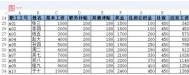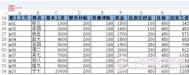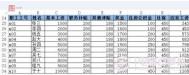Excel如何批量插入表头
情景:在此以制作工资条为例。每个月人力资源部需要将每个员工的工资详情统计出如图一所示表格,tuLaoShi.com再批量添加表头后,制作成图二所示样式,然后打印成纸质剪裁发放,或者邮件发送每人的电子版工资详情。


操作步骤
1、选择表头内容的单元格,右键单击选中区域,选择复制命令。

2、算算共需要多少表头(11-2即9行),在下方复制相应的行数。

3、如下图所示,对应工资行和表头行根据下图规律在后方编号。

4、在编号的一列,随便右键单击一个单元格,选择排序→升序。
(本文来源于图老师网站,更多请访问http://m.tulaoshi.com/ejc/)
5、删除有编号的L列,工资条制作完成。


Excel怎么批量隔一行插入一行
有的时候为了排版好看,或者是避免大量数据处理时定位混乱,需要在每行下面插入一空白行。数据较少时,手动添加即可。遇到大量数据需要插入空白行怎么办呢?下面教您怎样用方便快捷的方法批量处理隔行插入空行的问题。
第一步、打开需要编辑的Excel表格。现在需要调整菜谱正文的排版,在正文菜谱内容每隔一行插入一空行。将光标移动到B2中。

第二步、将光标定位在B2单元格,输入1。将光标移动到B2单元格右下角,按crtl键,下拉列表,在B列依次输入1、2、314.输入的具体数字是以菜谱正文的内容,即需要插入空白行的行数,来决定的。


第三步、将光标移动到B15单元格。继续完成辅助列。输入1.5。将光标移动到B15单元格右下角,按crtl键,下拉列表,在B列依次输入1.5、2.5、3.513.5.
ps:具体输入的数字与(B2:B15)呈等差数列。

第四步、选中B2到B15单元格。如图所示。点击开始-排序和筛选-升序。如图所示。


第五步、在弹出的排序提醒对话框中,默认值是扩展选定区域,保持默认值,点击排序。最终显示结果下面图二。是不是左列的每行下方都插入了一空白行了呢。


怎样将Excel中的联系人导入到邮箱
在日常的办公中,整理客户资料的时候经常是使用excel,如果要想给这些客服发邮件,就得将他们的邮件地址一个一个的输入到邮箱里,不过,还有更简单的做法,那就是利用批量导入联系人的方法实现一键导入,下面是具体的方法。
第一步、先打开要导入的excel文件,格式不正确的文件是无法导入的,要对其进行修改。首先你要检查这个文件是不是有标题栏,没有标题栏的话,很多邮箱都不能导入,所以最好先插入标题栏,如图所示,右键单击第一行,然后再打开的菜单中选择。

第二步、导入到标题栏以后,按照‘联系组 姓名 邮件地址 联系地址 邮政编码 联系电话 移动电话 公司 ’这样的顺序整理你的联系人的信息,当然,如果联系人的信息没有这么多,可以空着不填,比如没有电话,就空着这一栏就可以了,如下图所示就是整理好的联系人的信息。
(本文来源于图老师网站,更多请访问http://m.tulaoshi.com/ejc/)
第三步、点击excel的开始按钮,打开开始菜单,然后执行:另存为--其他格式。

第四步、在打开的另存为对话框中,将保存的格式设置为csv,这是个大邮箱都承认的导入格式,然后选择一个保存的位置,点击‘保存’。

第五步、弹出一个警告消息,不用管它,点击‘是’。

第六步、来到邮箱,在菜单栏上选择,打开联系人的列表。

第七步、在标题栏,找到选项,点击它可以打开一个下拉列表,在该下拉列表里,找到这个选项

第八步、打开导入通讯录页面,点击浏览按钮,查找刚才保存的文件。

第九步、选择要上传的文件,然后点击。

第十步、设置遇到重复的邮件地址的时候是该覆盖还是不导入,也就是跳过该记录,按照需要的自己进行设定,一般就是选择。点击确定按钮,完成导入。

Excel如何批量删除强制换行符
如果Excel文档只有一个强制换行符的话,大家可以手动操作,但如果只有文档中有一大堆强制换行符,那得掌握一些技巧了。


操作步骤
第一步、首先说一下什么是强制换行符,如图:有的时候我们在单元格里输入的文本太长,影响表格美观和浏览,所以要强制换行,在要换行的位置ALT+Enter,就可以强制换行。

第二步、下面看一下EXCEL如何批量删除强制换行符,CTRL+H打开替换对话框,在查找内容里按住ALT后,后利用小键盘输入10

第三步、在替换为对话框中什么都不填写。直接确定。再看一下替换效果,是不是把所有的强制换行符都去掉了